静态数据操作方法
gnss静态数据处理的基本流程
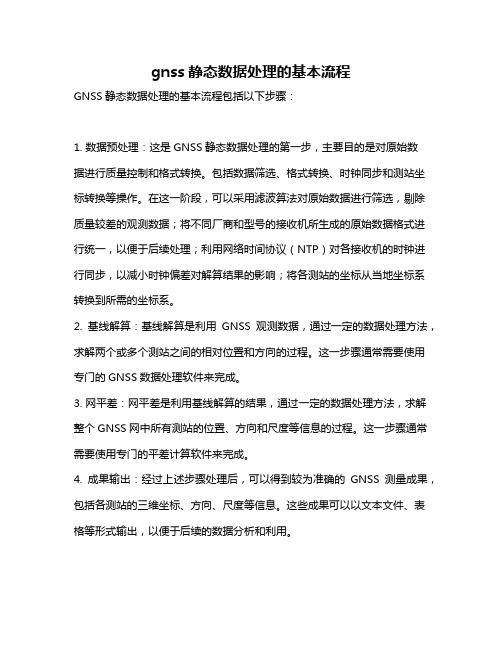
gnss静态数据处理的基本流程
GNSS静态数据处理的基本流程包括以下步骤:
1. 数据预处理:这是GNSS静态数据处理的第一步,主要目的是对原始数
据进行质量控制和格式转换。
包括数据筛选、格式转换、时钟同步和测站坐标转换等操作。
在这一阶段,可以采用滤波算法对原始数据进行筛选,剔除质量较差的观测数据;将不同厂商和型号的接收机所生成的原始数据格式进行统一,以便于后续处理;利用网络时间协议(NTP)对各接收机的时钟进行同步,以减小时钟偏差对解算结果的影响;将各测站的坐标从当地坐标系转换到所需的坐标系。
2. 基线解算:基线解算是利用GNSS观测数据,通过一定的数据处理方法,求解两个或多个测站之间的相对位置和方向的过程。
这一步骤通常需要使用专门的GNSS数据处理软件来完成。
3. 网平差:网平差是利用基线解算的结果,通过一定的数据处理方法,求解整个GNSS网中所有测站的位置、方向和尺度等信息的过程。
这一步骤通常需要使用专门的平差计算软件来完成。
4. 成果输出:经过上述步骤处理后,可以得到较为准确的GNSS测量成果,包括各测站的三维坐标、方向、尺度等信息。
这些成果可以以文本文件、表格等形式输出,以便于后续的数据分析和利用。
需要注意的是,在实际的GNSS静态数据处理中,上述流程可能因不同的数据处理软件和具体应用需求而有所差异。
因此,在进行GNSS静态数据处理时,需要根据具体情况进行适当调整和处理。
南方静态数据处理软件操作步骤

南方静态数据处理软件操作步骤1.打开软件首先,双击桌面上的南方静态数据处理软件图标,或者在开始菜单中找到该软件并点击打开。
2.创建新项目在软件打开后,选择“文件”->“新建”或点击工具栏上的新建按钮,进入新建项目界面。
在该界面上可以设置项目的名称、存储路径、数据文件格式等。
3.导入数据在导入数据之前,需要确保已经采集到了需要处理的数据,可以通过连接测量仪器或者导入外部文件的方式将数据导入南方静态数据处理软件。
选择“数据”->“导入”或点击工具栏上的导入按钮,在弹出的对话框中选择需要导入的数据文件,点击“导入”按钮即可将数据导入到软件中。
5.数据处理6.数据输出数据处理完成后,需要将处理结果输出保存到文件中。
选择“文件”->“保存”或点击工具栏上的保存按钮,在弹出的对话框中选择保存的文件路径和格式,并点击“保存”按钮即可将处理结果输出到指定文件中。
7.数据可视化数据处理结果可以通过图表或地图等方式进行可视化展示。
选择“视图”->“显示”或点击工具栏上的显示按钮,进入数据可视化界面。
在该界面上,可以选择不同的可视化方式,如折线图、散点图、等值线图等,并进行相应的设置和调整。
8.报告输出完成数据处理和可视化后,可以生成报告并输出。
选择“文件”->“输出报告”或点击工具栏上的输出报告按钮,在弹出的对话框中选择报告的输出格式和路径,并点击“输出”按钮即可将报告输出到指定文件中。
9.关闭软件在使用完毕后,选择“文件”->“退出”或点击工具栏上的退出按钮,即可关闭南方静态数据处理软件。
静态数据接收及解算过程
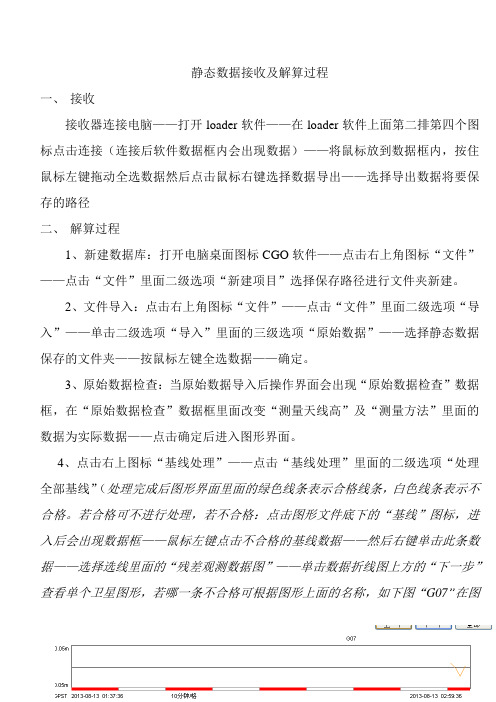
静态数据接收及解算过程一、接收接收器连接电脑——打开loader软件——在loader软件上面第二排第四个图标点击连接(连接后软件数据框内会出现数据)——将鼠标放到数据框内,按住鼠标左键拖动全选数据然后点击鼠标右键选择数据导出——选择导出数据将要保存的路径二、解算过程1、新建数据库:打开电脑桌面图标CGO软件——点击右上角图标“文件”——点击“文件”里面二级选项“新建项目”选择保存路径进行文件夹新建。
2、文件导入:点击右上角图标“文件”——点击“文件”里面二级选项“导入”——单击二级选项“导入”里面的三级选项“原始数据”——选择静态数据保存的文件夹——按鼠标左键全选数据——确定。
3、原始数据检查:当原始数据导入后操作界面会出现“原始数据检查”数据框,在“原始数据检查”数据框里面改变“测量天线高”及“测量方法”里面的数据为实际数据——点击确定后进入图形界面。
4、点击右上图标“基线处理”——点击“基线处理”里面的二级选项“处理全部基线”(处理完成后图形界面里面的绿色线条表示合格线条,白色线条表示不合格。
若合格可不进行处理,若不合格:点击图形文件底下的“基线”图标,进入后会出现数据框——鼠标左键点击不合格的基线数据——然后右键单击此条数据——选择选线里面的“残差观测数据图”——单击数据折线图上方的“下一步”查看单个卫星图形,若哪一条不合格可根据图形上面的名称,如下图“G07”在图形文件上面的横道图中找GO7,若全部横道图不连续、断开或很短,则此横道图后面的对号去掉;若一部分不合格,则按住鼠标左键拖动选择不合格的部分,之后发现这部分横道图被打上,说明这部分已不参加解算,然后单击图形文件左下角的基线处理即可。
若想要恢复打部分,则鼠标左键单击这一部分,然后鼠标右键单击,选择选项“恢复被删除数据”即可。
)5、录入已知点:单击软件上部图标“平差”——单击二级选项“录入已知点”——将数据库里面的“North”、“East”、“H”数据分别改为已知点的Y、X、H的具体数据——点击确定6、网平差:鼠标左键单击软件上方的图标“平差”——选择二级选项“网平差”——之后会出现一个上浮选项框,在这个选项框里面点击下方选项“平差”。
rtk静态数据采集流程
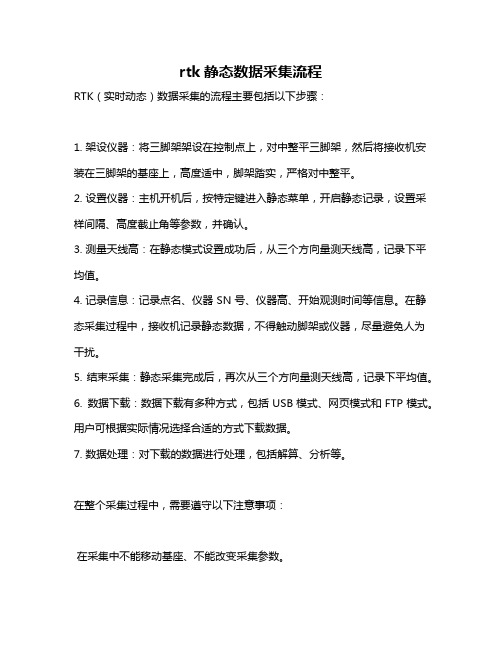
rtk静态数据采集流程
RTK(实时动态)数据采集的流程主要包括以下步骤:
1. 架设仪器:将三脚架架设在控制点上,对中整平三脚架,然后将接收机安装在三脚架的基座上,高度适中,脚架踏实,严格对中整平。
2. 设置仪器:主机开机后,按特定键进入静态菜单,开启静态记录,设置采样间隔、高度截止角等参数,并确认。
3. 测量天线高:在静态模式设置成功后,从三个方向量测天线高,记录下平均值。
4. 记录信息:记录点名、仪器 SN 号、仪器高、开始观测时间等信息。
在静态采集过程中,接收机记录静态数据,不得触动脚架或仪器,尽量避免人为干扰。
5. 结束采集:静态采集完成后,再次从三个方向量测天线高,记录下平均值。
6. 数据下载:数据下载有多种方式,包括USB模式、网页模式和FTP模式。
用户可根据实际情况选择合适的方式下载数据。
7. 数据处理:对下载的数据进行处理,包括解算、分析等。
在整个采集过程中,需要遵守以下注意事项:
在采集中不能移动基座、不能改变采集参数。
在测量点架设仪器时,应严格对中、整平。
在测量天线高时,应从三个方向量测,各次间差值不超过3mm,取平均数作为最终的仪器高。
在静态采集过程中,应避免人为干扰,并安排专人看守。
在结束采集后,应再次测量天线高,记录平均值。
在数据下载和处理时,应遵循相应的方式和流程。
请注意,以上内容仅供参考,建议咨询专业人士获取准确信息。
静态数据处理
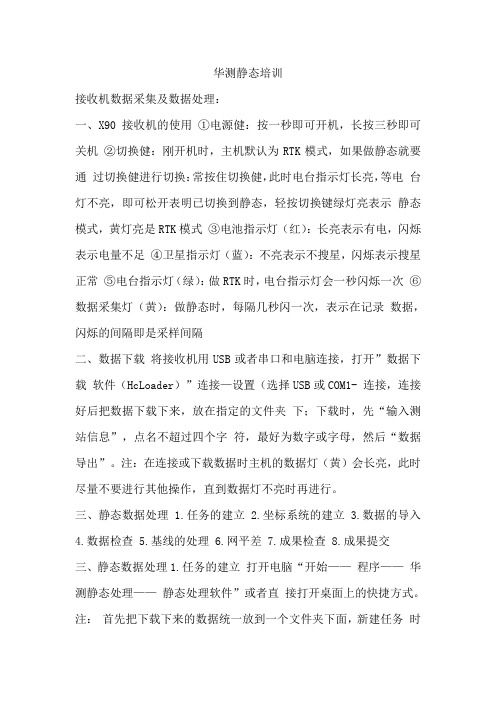
华测静态培训接收机数据采集及数据处理:一、X90接收机的使用①电源健:按一秒即可开机,长按三秒即可关机②切换健:刚开机时,主机默认为RTK模式,如果做静态就要通过切换健进行切换:常按住切换健,此时电台指示灯长亮,等电台灯不亮,即可松开表明已切换到静态,轻按切换键绿灯亮表示静态模式,黄灯亮是RTK模式③电池指示灯(红):长亮表示有电,闪烁表示电量不足④卫星指示灯(蓝):不亮表示不搜星,闪烁表示搜星正常⑤电台指示灯(绿):做RTK时,电台指示灯会一秒闪烁一次⑥数据采集灯(黄):做静态时,每隔几秒闪一次,表示在记录数据,闪烁的间隔即是采样间隔二、数据下载将接收机用USB或者串口和电脑连接,打开”数据下载软件(HcLoader)”连接—设置(选择USB或COM1- 连接,连接好后把数据下载下来,放在指定的文件夹下;下载时,先“输入测站信息”,点名不超过四个字符,最好为数字或字母,然后“数据导出”。
注:在连接或下载数据时主机的数据灯(黄)会长亮,此时尽量不要进行其他操作,直到数据灯不亮时再进行。
三、静态数据处理 1.任务的建立 2.坐标系统的建立 3.数据的导入4.数据检查5.基线的处理6.网平差7.成果检查8.成果提交三、静态数据处理1.任务的建立打开电脑“开始——程序——华测静态处理——静态处理软件”或者直接打开桌面上的快捷方式。
注:首先把下载下来的数据统一放到一个文件夹下面,新建任务时直接选择此文件夹,并注意选择相应的坐标系统。
三、静态数据处理 2.坐标系统的建立新建任务时,虽然坐标系统已经选定,但可以对于中央子午线或者是投影高等可能需要相应的改动或新建。
点击“工具”——”坐标系管理“,如下图操作:七参数,一般默认不输投影高椭球参数名称长半轴扁率Bj54 6378245 298.3西安80 6378140 298.257 中央子午线三、静态数据处理3.数据的导入项目建完后,开始加载GPS数据观测文件。
rtk静态数据采集流程 -回复
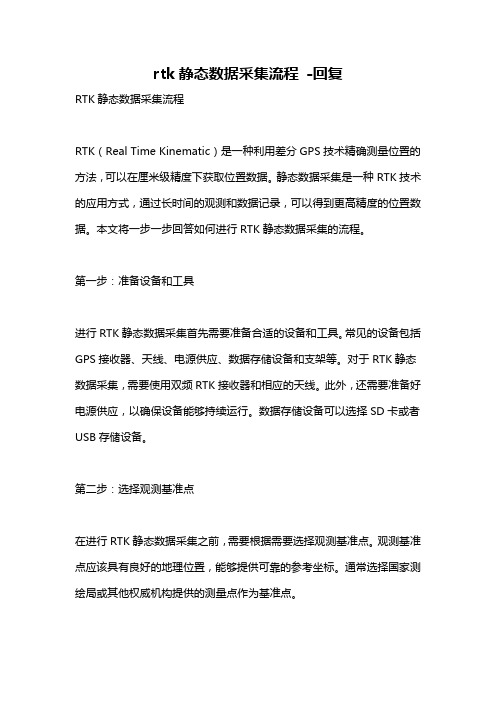
rtk静态数据采集流程-回复RTK静态数据采集流程RTK(Real Time Kinematic)是一种利用差分GPS技术精确测量位置的方法,可以在厘米级精度下获取位置数据。
静态数据采集是一种RTK技术的应用方式,通过长时间的观测和数据记录,可以得到更高精度的位置数据。
本文将一步一步回答如何进行RTK静态数据采集的流程。
第一步:准备设备和工具进行RTK静态数据采集首先需要准备合适的设备和工具。
常见的设备包括GPS接收器、天线、电源供应、数据存储设备和支架等。
对于RTK静态数据采集,需要使用双频RTK接收器和相应的天线。
此外,还需要准备好电源供应,以确保设备能够持续运行。
数据存储设备可以选择SD卡或者USB存储设备。
第二步:选择观测基准点在进行RTK静态数据采集之前,需要根据需要选择观测基准点。
观测基准点应该具有良好的地理位置,能够提供可靠的参考坐标。
通常选择国家测绘局或其他权威机构提供的测量点作为基准点。
第三步:部署设备将GPS接收器和天线安装在合适的位置,并与电源供应连接。
天线应该尽可能远离任何可能引起干扰的物体,以确保数据的准确性。
在安装过程中,需要确保设备的平稳和固定,以免在观测过程中发生移动。
第四步:数据采集设置在RTK静态数据采集之前,需要对设备进行相应的设置。
首先,需要选择正确的参考站和通信设置,以便接收器能够获取参考站数据进行差分计算。
其次,需要设置观测参数,如观测时长、采样间隔等。
观测时长取决于所需精度,通常为15分钟至数小时。
采样间隔应根据观测场景和精度要求选择,一般为1秒至30秒之间。
第五步:开始数据采集在设置完成后,可以开始进行RTK静态数据采集。
首先,启动设备,确保GPS接收器与卫星建立连接,并获取到相应的参考站数据。
接着,开始记录数据,根据设定的观测时长和采样间隔,设备将自动记录位置数据。
在数据采集期间,需要确保设备持续供电,并保持良好的观测环境。
第六步:数据后处理完成数据采集后,需要对采集到的数据进行后处理。
TBC静态数据处理流程

TBC处理静态数据流程1.建立地方坐标系(加常数500000)2.新建工程3.工程设置坐标系:选择地方坐标系(如果采用默认WGS坐标系,则导入数据后会提醒指定某个点坐标进行投影)单位:GPS时间改为GPS基线处理:处理间隔时间,质量,卫星选择默认标准误差(1)天线高度误差和对中误差(2)GNSS -标准误差源:基线处理器(3)方位角-标准误差源:工程设置视图其他设置:菜单“报告”-报告选项-报告设置-“通过/不通过标准”(水平+竖直,PPM太严格。
)可将设置保存为模版,方便以后使用。
4.导入数据(1)导入控制点数据。
(2)导入静态数据。
(3)合并点。
(4)下载参考站数据。
Internet下载配置-新建网站……导入数据。
(5)下载精密轨道数据。
5.基线处理可以通过“删除”剔除不满足条件的基线。
平差基线没有通过的处理办法(1)手动干预卫星信号。
对照残差图,打开时段编辑器。
屏蔽质量差的卫星数据部分,调整观测时间或者禁用某些卫星(工程设置-基线处理-卫星)更改高度截止角。
(2)禁用基线。
可应用基于时间间隔视图,确定并禁用相关基线。
(3)复测。
6.自由网平差(评估GPS网内部一致性)测量-网平差。
如果出现“卡方检验(95%)”失败,则进入“权重“选项卡,调整后处理矢量,再次平差。
7.约束平差(1)添加控制点坐标(网格)(不要导入,因点限差超限,点无法合并)。
平面和高程都设为控制质量,点击“确定”-保留平差。
在“固定坐标”选项卡中勾选已知点的坐标分量,平差(2D,高)。
(2)测量-网平差。
出现点限差超限的提醒,忽略!如果出现“卡方检验(95%)”失败,同上。
8.查看平差后的数据视图—新建点电子表格。
SAP_QM静态数据操作手册

目录一、适用范围 (3)二、用途 (3)三、检验计划参数设置流程图: (3)四、常用图标注释 (4)五、各项参数设置: (5)1. 物料主数据(质量管理)维护作业 (5)2. 质量信息记录维护作业 (8)3. 缺陷组&代码维护 (10)4. 使用决策维护作业 (14)5. 采样方案维护作业 (16)6. 检验方法维护作业 (22)7.动态修改规则维护作业 (24)8.抽样过程维护作业 (27)9. 检验特性维护作业................................................................................................. 错误!未定义书签。
10. 物料说明护作业................................................................................................... 错误!未定义书签。
一、适用范围本手册适用于QC检验计划的各项参数设置。
二、用途本手册旨在描述IQC在SAP系统中如何进行QM的参数设置的维护.三、主数据维护流程:四、常用图标注释图标含义确认执行接受所选项复制到系统必选项,强制性选项退回到上一个界面退回到“SAP轻松访问”界面重开另一个界面,不影响当前界面。
警告系统错误提示拒绝凭证→拒绝原因销售订单清单(进入的界面与VA05相同)保存打印查找查找下一个定制本地布局(如:键值)取消显示售达方的Customer Master主数据定价条件计划行全选取消全选进入数据细目帮助(功能同F1)清单提示选择(功能同F4)关闭小窗口五、各项参数设置:1.物料主数据(质量管理)维护作业SAP ECC 菜单SAP菜单→后勤→产品处理→主数据→物料主数据→物料→创建(一般)→事务代码MM01(创建)、MM02(更改)、MM03(显示)1.1、在主画面中以此路径点选或在命令栏中直接输入代码MM01,然后选择1.2、物料栏输入一个新的物料名称,如“10402-00000001A”、行业领域选择“机械工程”、物料类型选择“原物料”,其他栏位如果不需要可以不做选择,然后点击按键确认。
- 1、下载文档前请自行甄别文档内容的完整性,平台不提供额外的编辑、内容补充、找答案等附加服务。
- 2、"仅部分预览"的文档,不可在线预览部分如存在完整性等问题,可反馈申请退款(可完整预览的文档不适用该条件!)。
- 3、如文档侵犯您的权益,请联系客服反馈,我们会尽快为您处理(人工客服工作时间:9:00-18:30)。
静态数据操作方法
静态数据操作方法是指对数据进行增、删、改、查等操作的方法,这些方法是静态的,即不依赖于实例对象而存在。
常见的静态数据操作方法包括:
1. 静态数据成员:在类中定义静态数据成员,可以直接通过类名访问和操作。
2. 静态成员函数:在类中定义静态成员函数,可以直接通过类名调用,而不需要创建对象实例。
静态成员函数可以操作静态数据成员,也可以不依赖于对象实例,只操作静态数据。
3. 静态方法:在一些编程语言中,可以使用静态方法对数据进行操作。
静态方法通常是在类中定义的,可以直接通过类名调用,而不需要创建对象实例。
这些静态数据操作方法可以方便地对数据进行操作,而不需要创建对象实例。
它们通常用于对一些公共的数据进行操作,或者在没有对象实例的情况下需要对数据进行操作的场景。
同时,静态数据操作方法也具有一定的局限性,因为它们不能访问非静态的数据成员和非静态的成员函数。
